MacでWebカメラを有効または無効にする方法
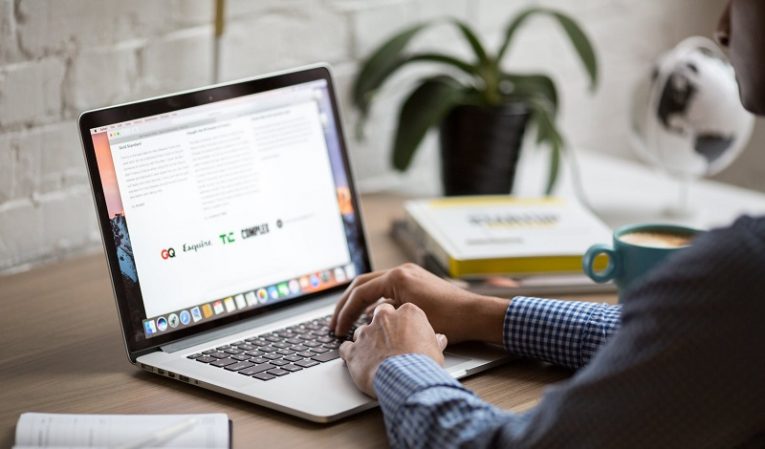
プライバシーを心配している人は、Webカメラを使用していないときはいつでも覆い隠す傾向があります。彼らは、特別なアクセサリを使用するか、はるかに単純なソリューションであるテープを使用してこれを行います。ただし、システムの設定に小さな変更を加えることで、Macの内蔵カメラを無効にすることもできます。また、Webカメラの問題のトラブルシューティングに関するガイドに従って、Webカメラの問題をトラブルシューティングする一般的な方法について学ぶこともできます。
内蔵カメラの無効化
残念ながら、Macの内蔵カメラを完全に無効にするオプションはありません。使用されていないときはオフになる傾向がありますが、プライバシーを懸念する大多数のユーザーにとってはこれだけでは不十分です。ありがたいことに、ScreenTimeを介してシステム全体でカメラアクセスを制限する回避策があります。
- 「 Appleメニュー」->「システム環境設定」->「スクリーンタイム」に移動します。
- [コンテンツのプライバシー]タブを選択します。
- カメラが許可されていないことを確認してください。
- また、コンテンツとプライバシーの制限がオンになっていることを確認してください。
カメラへのアクセスを無効にするためのこのような抜本的な対策を講じることは、一部の人にとっては不必要に思えるかもしれませんが、これは単に人々が妄想的であるということではないので安心できます。最新のコンピューター(Macを含む)ウイルスは、Webカメラからビデオとオーディオの映像を乗っ取ろうとする可能性があります。これはユーザーの知らないうちに発生します。このような状況では、サイバー犯罪者が盗まれた映像を使用して、たとえば被害者を金銭で恐喝する可能性があります。カメラへのアクセスを無効にする以外に、ユーザーは信頼できるMacセキュリティソフトウェアを使用して、このような状況から身を守ることができます。





